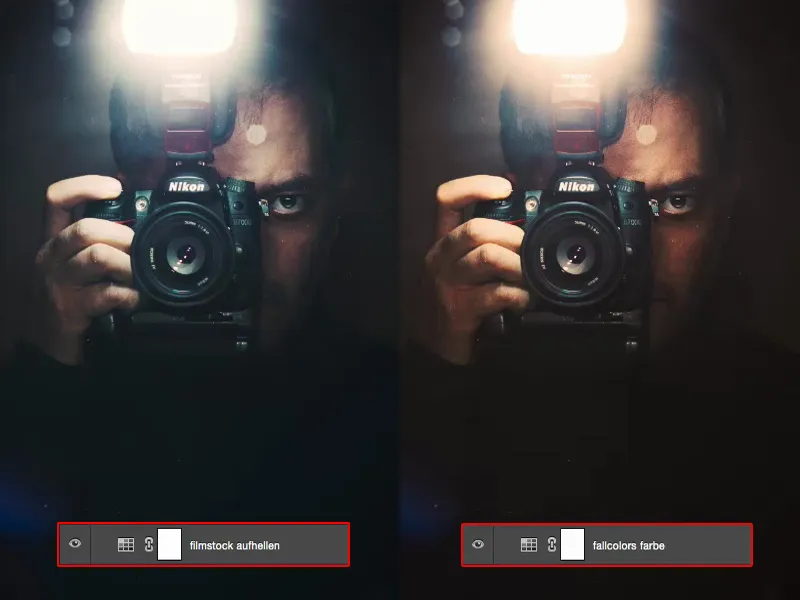Ett kraftfullt verktyg, en kraftfull inställningsnivå är de så kallade Color Lookups. Ni hittar ikonen här till höger och med den kan ni skapa mycket vacker färg-gradering, färg-gradering.
Allt kommer från filmindustrin. Människorna insåg på något sätt: "Människa - vi har nu lagt till en viss look på filmen, nu skulle vi gärna göra en poster", och istället för att krångla till det för att återskapa looken, exporterade de helt enkelt denna look från videoredigeringsprogrammet eller videograderingsprogrammet, om man så vill, direkt in i Photoshop.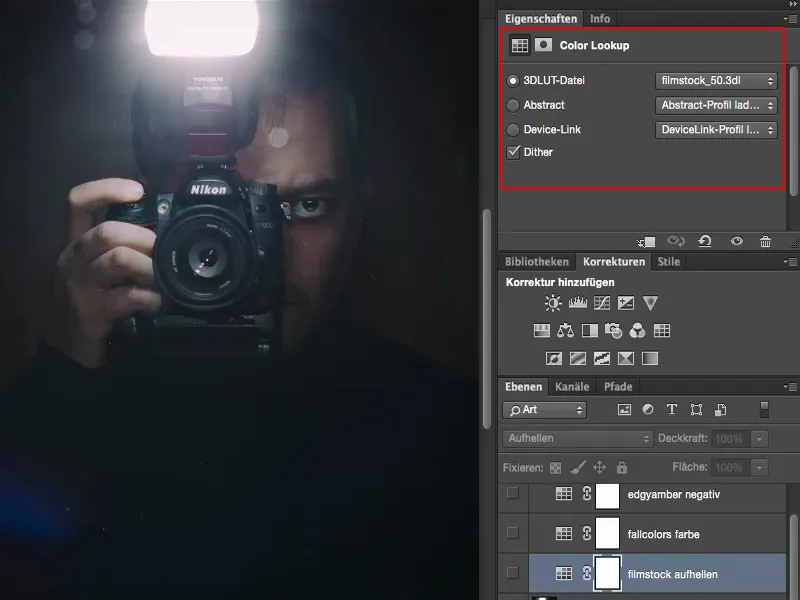
Ni har olika förinställningar (1) sparat här. Och när jag klickar på dem (2) öppnas alla dessa flikar och ni kan välja en av dessa förinställningar. För min del var jag först riktigt exalterad över det och när jag väl såg det i praktiken tänkte jag: "Tja, det är inte så fantastiskt på något sätt", tills jag sedan upptäckte, åtminstone för min arbetsflöde, hur jag personligen vill arbeta med det. Och det vill jag nu föra dig närmare.
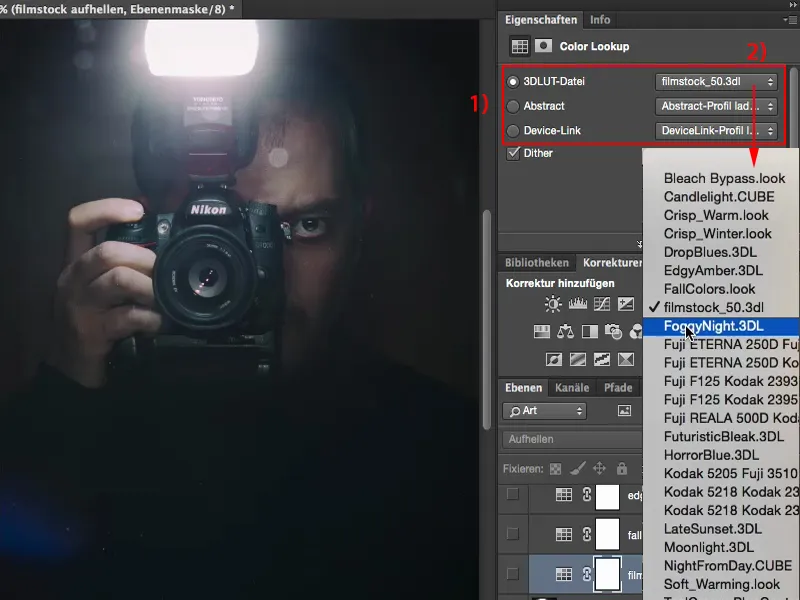
Color Lookup: Filmstock
Jag ska nu ta en ny Color-Lookup-nivå (1) och välja till exempel stilen Filmstock (2). Den gör allt ganska mörkt, den gör ljusen väldigt ljusa, den ökar mättnaden. Här nere dränks allt (3). Det kan man använda så, men man måste inte.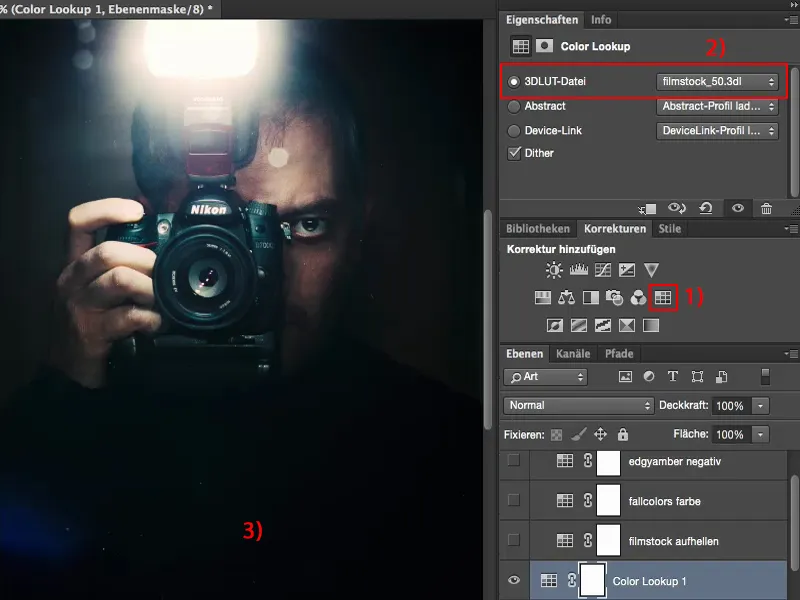
Till en början sa jag: "Okej, jag minskar bara lite på Opaciteten (1), men slutligen kan jag också redigera effekten via en Tonvärdeskorrigering, via en inställningsnivå, Gradationskurva, vad vet jag ... Jag kan också göra det på ett annat sätt." Om jag använder dessa grejer här, då vill jag också att de ska ge mig ett mervärde. Och fram till nu kunde de inte göra det med Opaciteten.
Så jag funderar: Vad kan jag egentligen göra här? Jag tar bort det här, den här nivån, och kastar det i papperskorgen (2).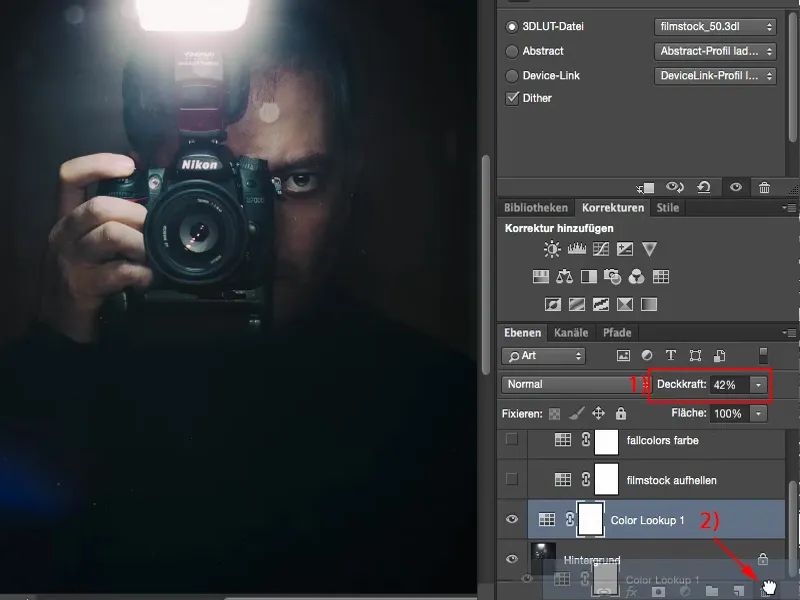
Sedan tittade jag på: Hur ser det ut med lagren? Till exempel kom jag också på Upplysa (1). Då tänkte jag så här på bilden: "Hej, blixten ovanför här, den smäller verkligen nu, den har en riktig aura, det blir också lite greppbart, skuggorna är borta nedtill, okej, men tröjan var ändå svart." Och på den här spegelbilden av mig, där tänkte jag: "Det är definitivt en förbättring."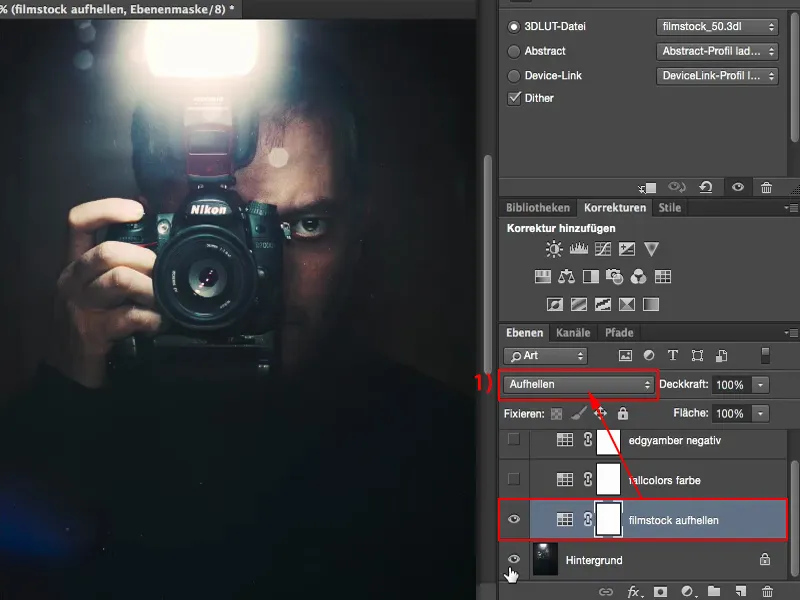
Jag kan justera Opaciteten och har fortsatt att se mig om. Hur ser det ut: Läge Mjukljus? Ja, för mörkt, bort med det.
Läge Negativ multiplikation? Ja, ser bättre ut. Är inte heller dåligt, men det är lite för blekt för mig.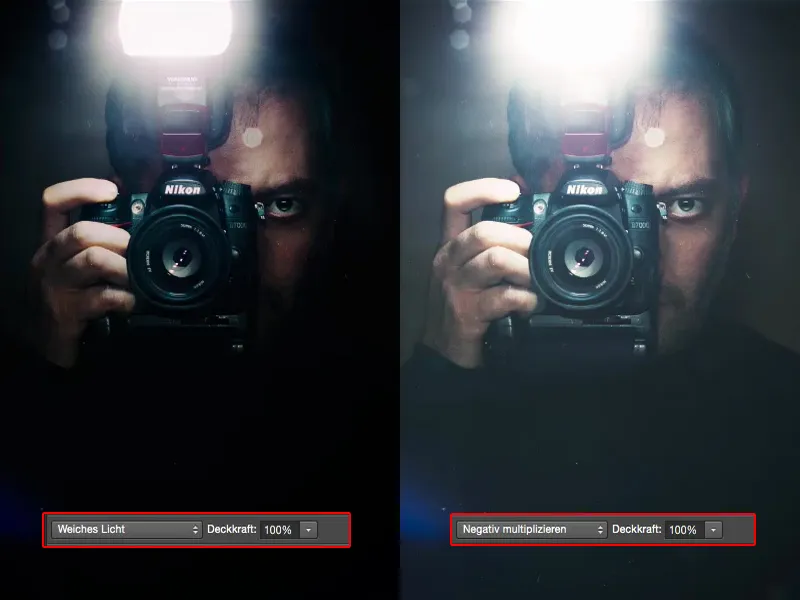
Sedan lämnade jag det på Upplysa, men slutligen finner jag det genom att testa. Jag kan också välja läget Färg och konstaterar: Nej, blått hår, gul blixt, knallorange hud, det är inte det rätta för vilket detta Color Lookup skapades.
Men läget Upplysa fungerar väldigt bra på den här bilden, eftersom allt annat som inte är högdagrar eller ljusa bildelement inte ändras alls. Och ljusare element har jag i blixten och i de områden där blixtljuset träffar mina fingrar eller i ansiktet lite. Överallt där det blir ljusare. Det förstärks här och det ser i alla fall coolt ut på min bild.
Color Lookup: FallColors
Sedan hittade jag FallColors (1) här. Det ser ut så här i läget Normal (2). Det hela blir lite grått, färförskjutningen i ansiktet gillar jag inte riktigt heller. Är inte riktigt imponerad.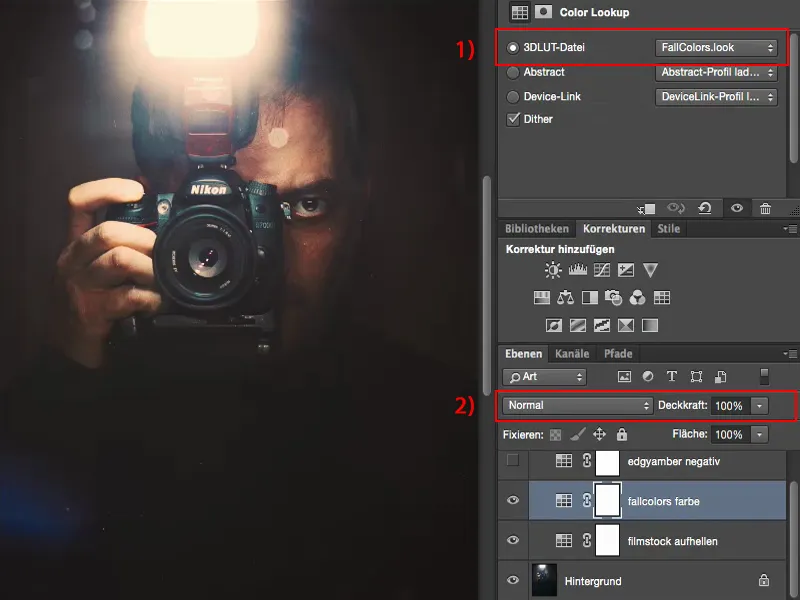
Men jag tänkte: "FallColors? Hösrtfärger?" Då kollar jag väl på hur det ser ut i läget Färg. Och, se där: Ljusheten förblir oförändrad här, men läget Färg, där kan jag arbeta med det.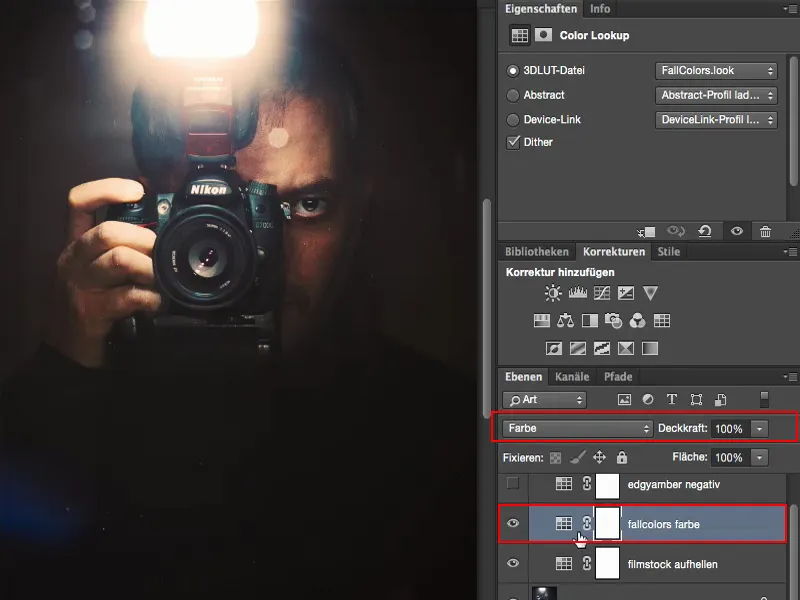
Color Lookup: EdgyAmber
Och så har jag helt enkelt sammanställt olika inställningsnivåer, Color-Lookups här som är ganska coola för min typ av bildredigering. Denna EdgyAmber ser lite ondskefull ut, som filmen "300". Är inte så illa, men jag vill helt enkelt inte visa bilden så brutalt.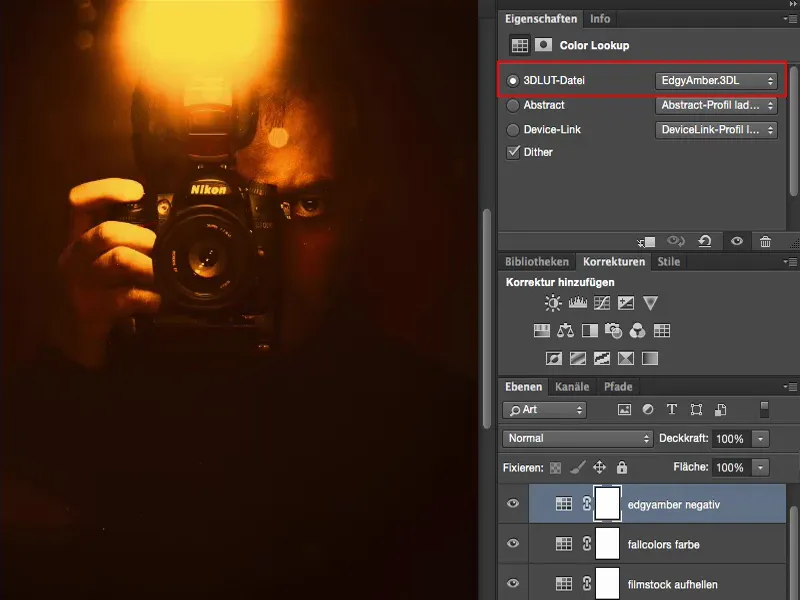
Sedan minskade jag opaciteten och tänkte: "Tja, då kunde jag också ha lagt en Färgbalans över det och dragit det åt det varma hållet", ...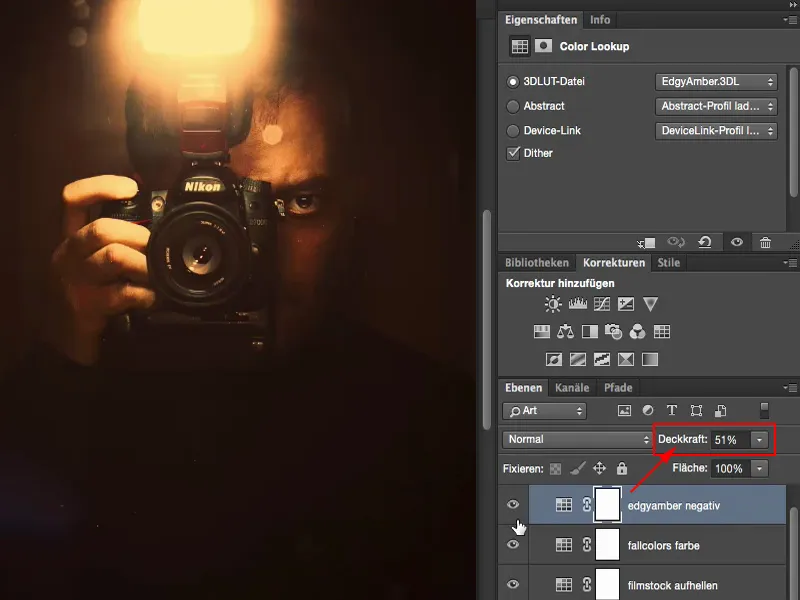
... men i läget för att multiplicera negativt, när jag ljusar upp det, blir det lite grått, men det får en lite Instagram-look.
Där kan jag fortfarande leka med genomskinlighet: Hur mycket vill jag ljusa upp? Kanske behöver jag inte 50 %, men bara en antydan så att det ser ut som om tröjan här inte är helt svart.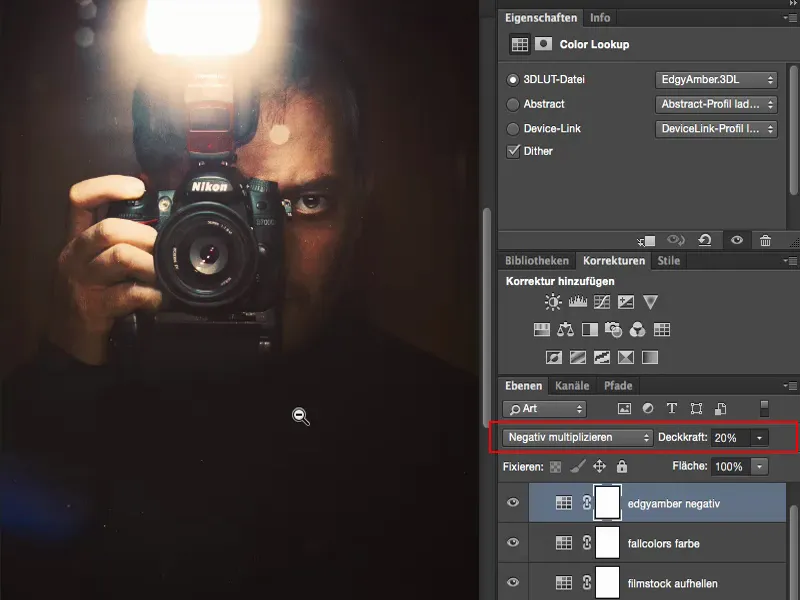
Sammanfattning
Så jag kan arbeta med färginställningslager av typen Color Lookup. Jag måste titta på utseendet med lagläget Normal vid 100 % genomskinlighet och måste fundera: Vad förändras i min bild? Förändras ljusstyrkan i vissa bildområden, kontrasten förändras, färgen förändras? Och om jag inte gillar det, måste jag fundera: Hur ser det ut om jag bara till exempel vill ha ljusstyrkan på den här looken, som de gjorde här med Filmstock (1) till exempel. Det är en ganska cool förändring på bilden, tycker jag. Och det passar faktiskt ganska bra.
Eller, om jag använder FallColors (2): Hur blir det om jag sätter den på läget Färg (3), eftersom ljusstyrkan som looken skapar är nonsens, eller hur? Men i färgnyans, för vilken den kanske ursprungligen var tänkt, då börjar hela grejen plötsligt att göra sense. Så kan jag lära mig hur dessa enskilda färginställningslager, Color Lookups, fungerar i praktiken.